作者:乔山办公网日期:
返回目录:word文档
在我们的日常工作中,经常会遇到这样的事情:要将一些图片上文字转换成word,但是这些图片要么是扫描的,要么是用相机拍下来的,无法在电脑上进行编辑。如果文字少的话还好,直接照着手打就行,但是文字多的话,手打就太费时间了。这个时候,肯定很多人在想,如果能把图片上的文字转换成word多好!
下面,小编就给大家介绍一下图片文字转文本格式的方法。图片文字转文本的软件很多,在这里小编以汉王orc来示范一下:
1、首先,下载安装汉王ORC软件,安装打开后,如下界面:

2、点击文件→打开图像,选择你要转换的文字图片。打开图片后,可能会遇到图片尺寸变小的情况,这时点击左侧的放大按钮即可。
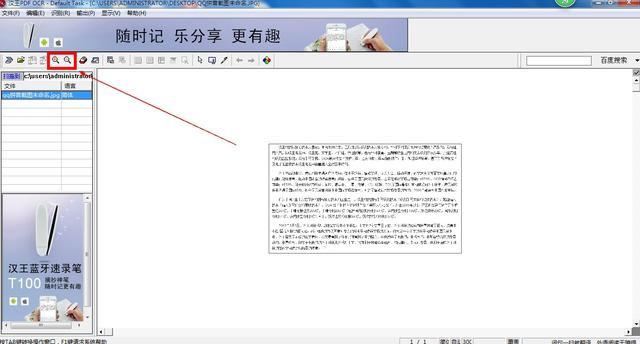
3、图片放大后,可以直接在图片上截取需要识别的内容。
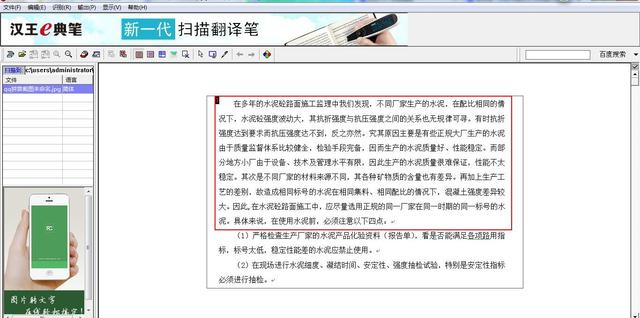
4、选择内容后,点击菜单栏的识别→开始识别按钮(或快捷键F8),识别完成:
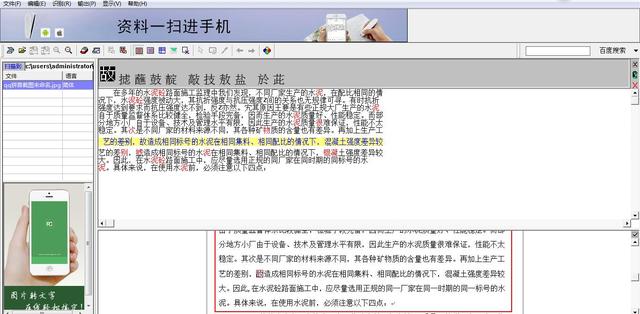
5、这个时候,识别内容就显示出来了,如果有错字,我们可以在识别的内容上选中错字直接进行对照修改。修改完成后,点击菜单栏的输出→到制定格式文件,然后选择格式,保存位置,重命名:
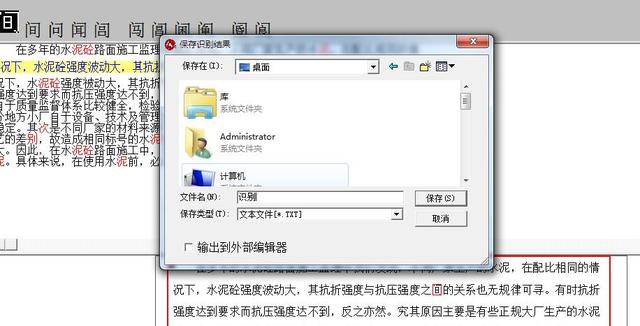
6、最后,桌面上打开刚刚保存的文本文件,有需要的话复制到word就可以了。
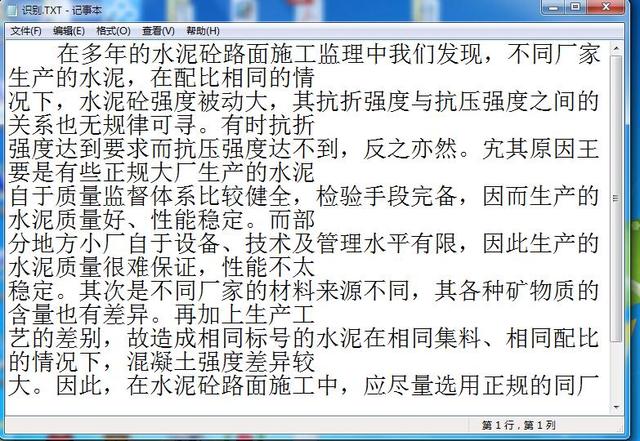
怎么样?是不是很方便呢?不过,需要转换的文字图片最好要分辨率高一点,这样识别的准确率才会高。